 كيفية تفعيل تقنية Anti-Lag لحل مشكلة اللاج وتقطيع الألعاب
كيفية تفعيل تقنية Anti-Lag لحل مشكلة اللاج وتقطيع الألعاب
الثلاثاء نوفمبر 22, 2022 7:21 pm
إذا أردت رأيي الشخصي فسوف أؤكد لك أن [rtl]ألعاب[/rtl] الكمبيوتر هي وسيلة مثالية للتخلص من ضغوطات الحياة والقضاء على الملل وتنمية الذكاء وزيادة قدرات التركيز، في الحقيقة هناك مزايا أخرى كثيرة في الألعاب
ولكننا لسنا هنا اليوم من أجل النقاش حولها، نحن هنا بصدد الحديث عن المشاكل التي تواجهنا جميعاً أثناء ممارسة الألعاب، ألا وهي مشكلة Stuttering & Lagging والتي نطلق عليها بالعامية مشكلة "تهنيج وتقطيع" الألعاب.
هذه المشكلة لها أسباب عديدة قد تكون متعلقة بكفاءة وقوة عتاد الهاردوير لديك في الكمبيوتر وتحديداً البطاقة الرسومية (كارت الشاشة) أو المعالج المركزي، ولكنها من الممكن أن تكون متعلقة باللعبة نفسها وكيفية تطوير الكود الخاص بها.
إلا أنه ولحسن الحظ، استطاعت شركة AMD أن تطور تقنية تحت مسمى Anti-Lag في عام 2019 وقد لحقت بها على الفور شركة انفيديا في العام الذي يليه بتقنية NULL وهي اختصاراً لعبارة NVIDIA Ultra Low Latency.
تحاول الشركات جاهدة ابتكار السبل والأساليب التي يمكن من خلالها أن توفر للاعبين تجربة لعب ممتعة وخالية من أي شوائب، ومع كل برنامج من برامج تحديث الكروت التي يطلقونها يكونوا قادرين على معالجة مشاكل التهنيج والتقطيع او اللاج بشكل أفضل.
بكل وضوح الهدف من التقنيتين هو التخلص من مشاكل التقطيع وتسريع وتعزيز أداء اللعبة وزيادة [rtl]معدل الإطارات في الثانية[/rtl] داخل الألعاب من خلال [rtl]تعريف كارت الشاشة[/rtl] نفسه (Driver).
وبالفعل هذه التقنيات ساعدت بشكل كبير جداً العديد من اللاعبين التخلص من مشاكل تأخير وبطء الأداء ( لاج ) التي كانت تواجهم مع الألعاب وخاصة الألعاب الحديثة.
والآن، دعونا نوضح لكم كيفية تفعيل هذه الخاصية على كل من بطاقات AMD وإنفيديا للاستمتاع بتجربة لعب سلسة وسريعة بشكل أفضل من أي وقت مضى.
[rtl] [/rtl]
[/rtl]
[size]
[rtl]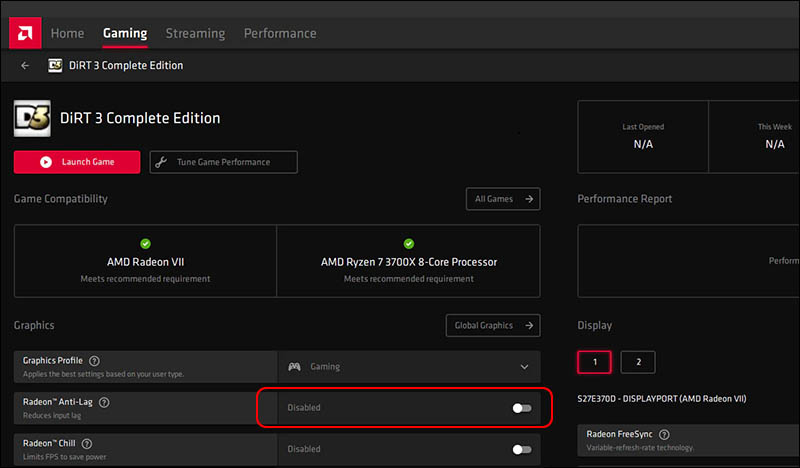 [/rtl]
[/rtl]
[/size]
[rtl]
 [/rtl]
[/rtl][rtl]كيفية تفعيل خاصية Anti-Lag على بطاقات AMD[/rtl]
[size][rtl]
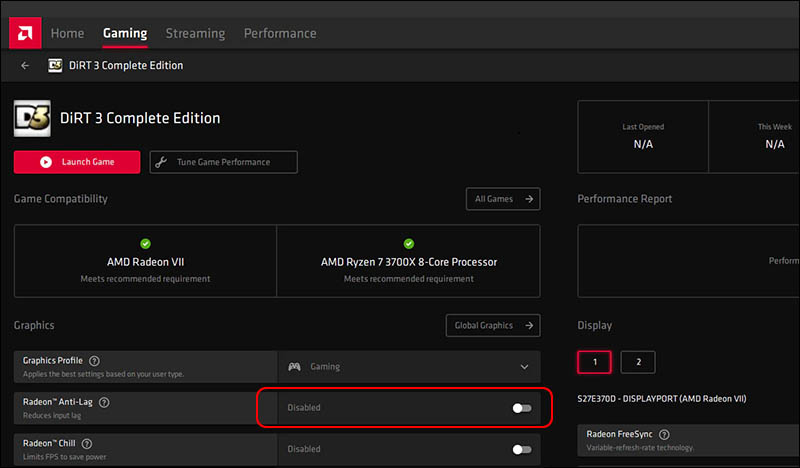 [/rtl]
[/rtl][/size]
قبل أي شيء تأكد من تنزيل أحدث تعريف Driver المتوافق مع بطاقاتك الرسومية من موقع الشركة الرسمي. ثم قم بفتح برنامج [rtl]AMD’s Radeon Software[/rtl]، يمكنك النقر على اختصار مفتاحي Alt+R لفتح البرنامج ثم انقر فوق أيقونة الترس المتواجدة في أعلى يمين نافذة البرنامج.
بعد ذلك من الشريط العلوي بجانب تبويب System انقر فوق تبويب Graphics وستجد على الفور أمامك جميع ألعابك التي تحتفظ بها على الهارد. اختار أي لعبة وسوف تجد أن أول خاصية وهي Anti-Lag، فقط قم بتفعيلها بتحريك المؤشر المتواجد أمامها حتى يتحول لونه إلى الأحمر. وهكذا أنت قمت بتفعيل ميزة Anti-Lag على بطاقتك.
اقرأ أيضاً: [rtl]5 طرق فعّالة لزيادة معدل الإطارات FPS وتحسين أداء الألعاب[/rtl]
[size]
[rtl]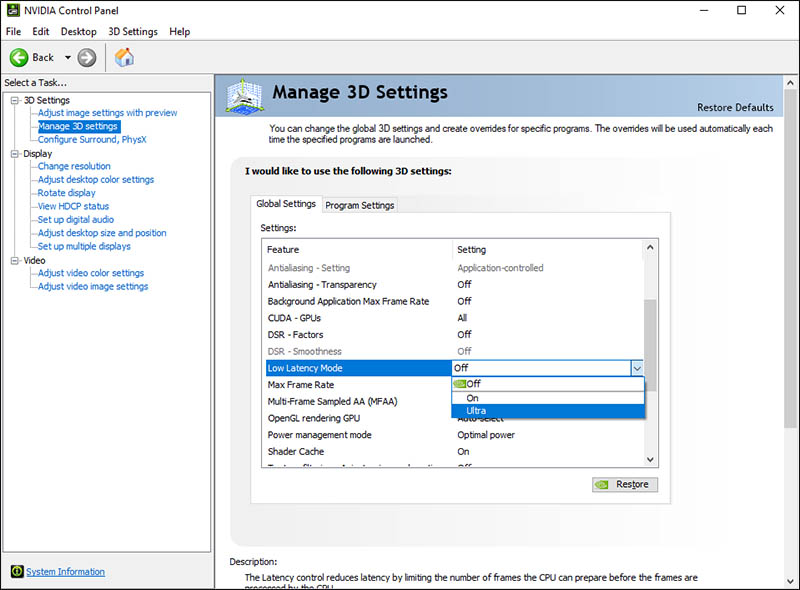 [/rtl][/size]
[/rtl][/size]
بعد ذلك من الشريط العلوي بجانب تبويب System انقر فوق تبويب Graphics وستجد على الفور أمامك جميع ألعابك التي تحتفظ بها على الهارد. اختار أي لعبة وسوف تجد أن أول خاصية وهي Anti-Lag، فقط قم بتفعيلها بتحريك المؤشر المتواجد أمامها حتى يتحول لونه إلى الأحمر. وهكذا أنت قمت بتفعيل ميزة Anti-Lag على بطاقتك.
اقرأ أيضاً: [rtl]5 طرق فعّالة لزيادة معدل الإطارات FPS وتحسين أداء الألعاب[/rtl]
[rtl]كيفية تفعيل خاصية NVIDIA Ultra Low Latency على بطاقات إنفيديا[/rtl]
[size][rtl]
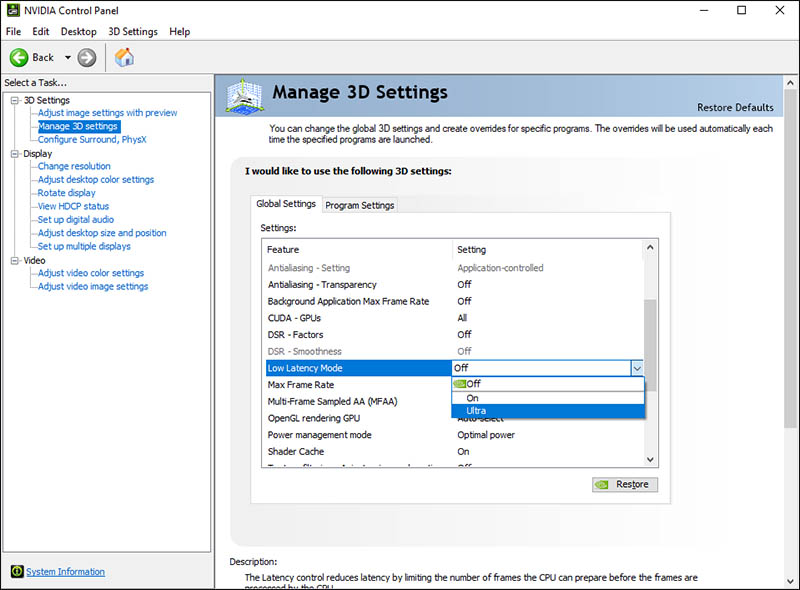 [/rtl][/size]
[/rtl][/size]صلاحيات هذا المنتدى:
لاتستطيع الرد على المواضيع في هذا المنتدى


